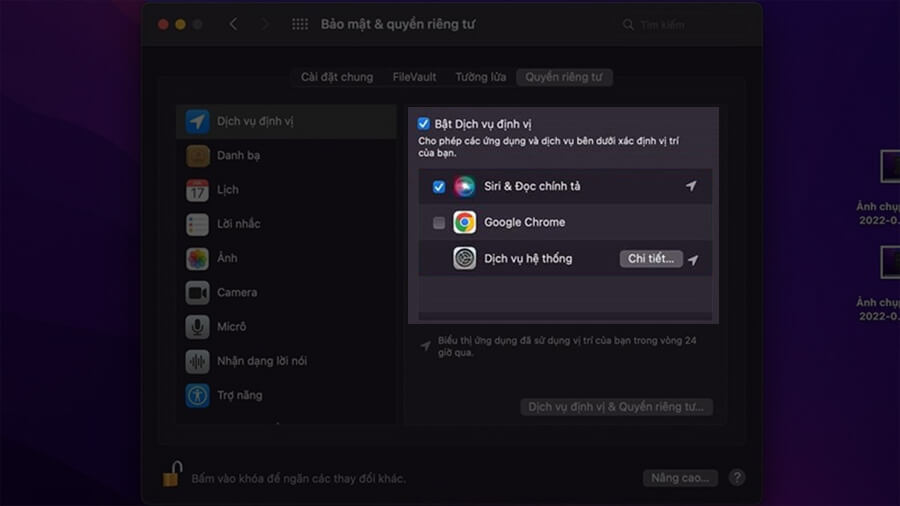Bên cạnh hiệu năng mạnh mẽ và bền bỉ theo thời gian, thì các sản phẩm của Apple còn nổi tiếng với khả năng bảo mật quyền riêng tư cực kỳ tốt. Hơn nữa, bên cạnh những tính năng bảo mật mặc định, nhà Táo còn cho phép người dùng tùy chỉnh các tính năng để cải thiện bảo mật và quyền riêng tư.
Chính vì thế, trong bài viết ngày hôm nay, mình xin chia sẻ cho các bạn cách để tối ưu hơn các tính năng bảo mật trên MacBook, giúp bạn có thể an tâm hơn khi thực hiện các công việc cá nhân ngay trên chiếc MacBook của mình.
Đảm bảo tường lửa luôn được bật
Bạn chỉ cần mở Tùy chọn Hệ thống lên và truy cập vào Bảo mật & Quyền riêng tư.
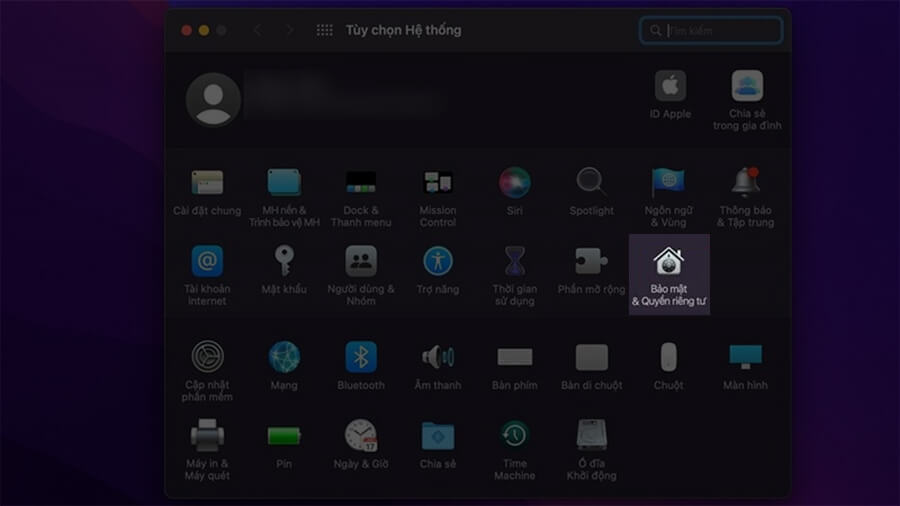
Tiếp theo, hãy chọn vào mục Tường lửa và nhấn Bật tường lửa để kích hoạt tính năng.
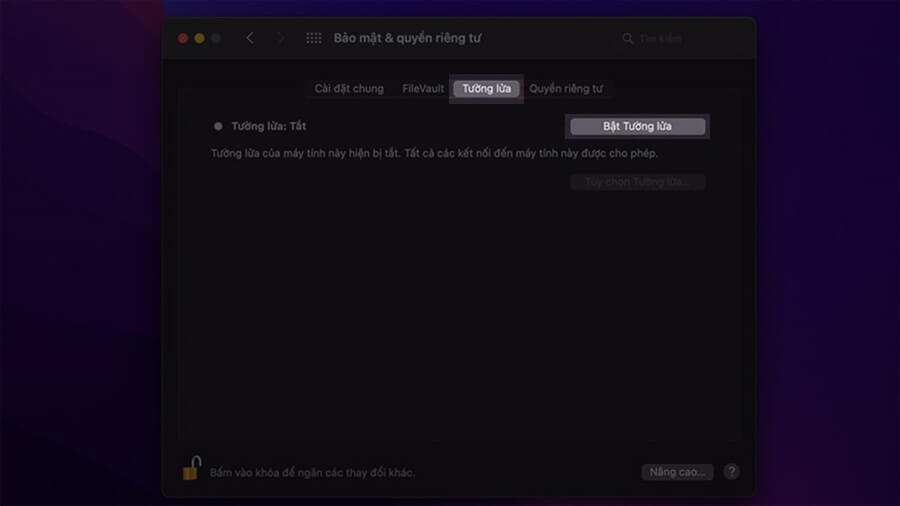
Cài đặt nâng cao quyền riêng tư
Tại màn hình Bảo mật & Quyền riêng tư, bạn hãy vào mục Quyền riêng tư rồi nhấn chọn Nâng cao, sau đó tích chọn vào Đăng xuất sau 60 phút không hoạt động và Yêu cầu mật khẩu quản trị viên để truy cập tuỳ chọn trong phạm vi hệ thống, cuối cùng là nhấn vào OK là xong.
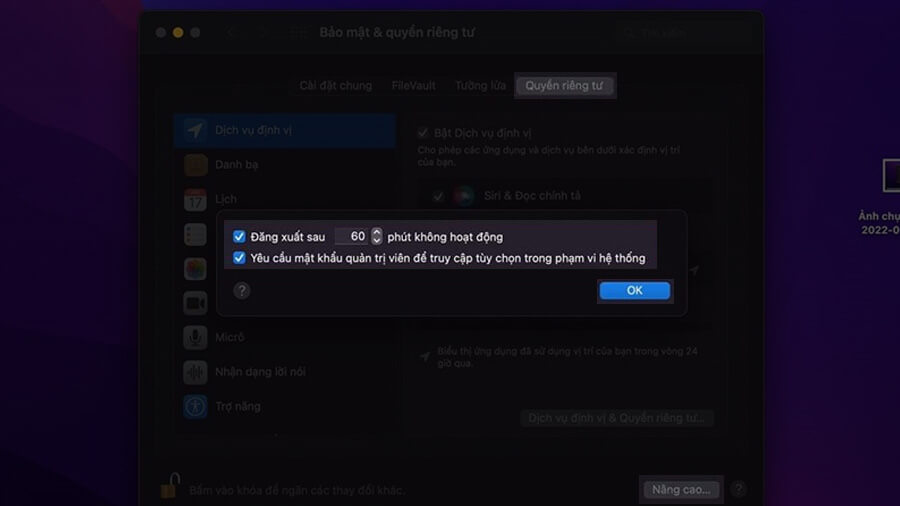
Chọn lọc các ứng dụng được bật định vị
Tại màn hình Quyền riêng tư, bạn hãy chọn ra các ứng dụng muốn bật định vị tại mục Bật Dịch vụ định vị. Lưu ý, chỉ chọn những ứng dụng thật sự cần thiết, vì tính bảo mật sẽ liên quan mật thiết đến vị trí máy của bạn.